شرح امر SFC / Scannow لاصلاح ملفات نظام الويندوز
امر SFC / Scannow هو احد المفاتيح المتعددة للامر الرئيسي SFC، وهي اداة تقوم بعمل فحص لملفات النظام من الاخطاء، وعلي الرغم من وجود العديد من المهام والوظائف التي يمكن ان تفعلها من خلال امر SFC الا ان امر sfc / scannow هو الاكثر شيوعاً في الاستخدام، حيث انه سيقوم بفحص جميع ملفات الويندوز المهمة الموجودة علي جهازك
بما في ذلك ملفات Windows DLL وهي الملفات الاكثر اهمية التي ان حدث خطأ او خلل بها ستؤدي لبعض الاخطاء الجانبية الاخري عند تنصيب البرامج او تشغيل الالعاب، نستطيع ان نقول انها هي العقل الخاص بالكمبيوتر
لذلك ان قمت بإستخدام امر sfc / scannow ووجدت الاداة اي مشكلة في ملفات Windows DLL ستقوم بعلاجها في الحال، وفي الفقرات التالية سنشرح اداة sfc / scannow بالتفصيل:
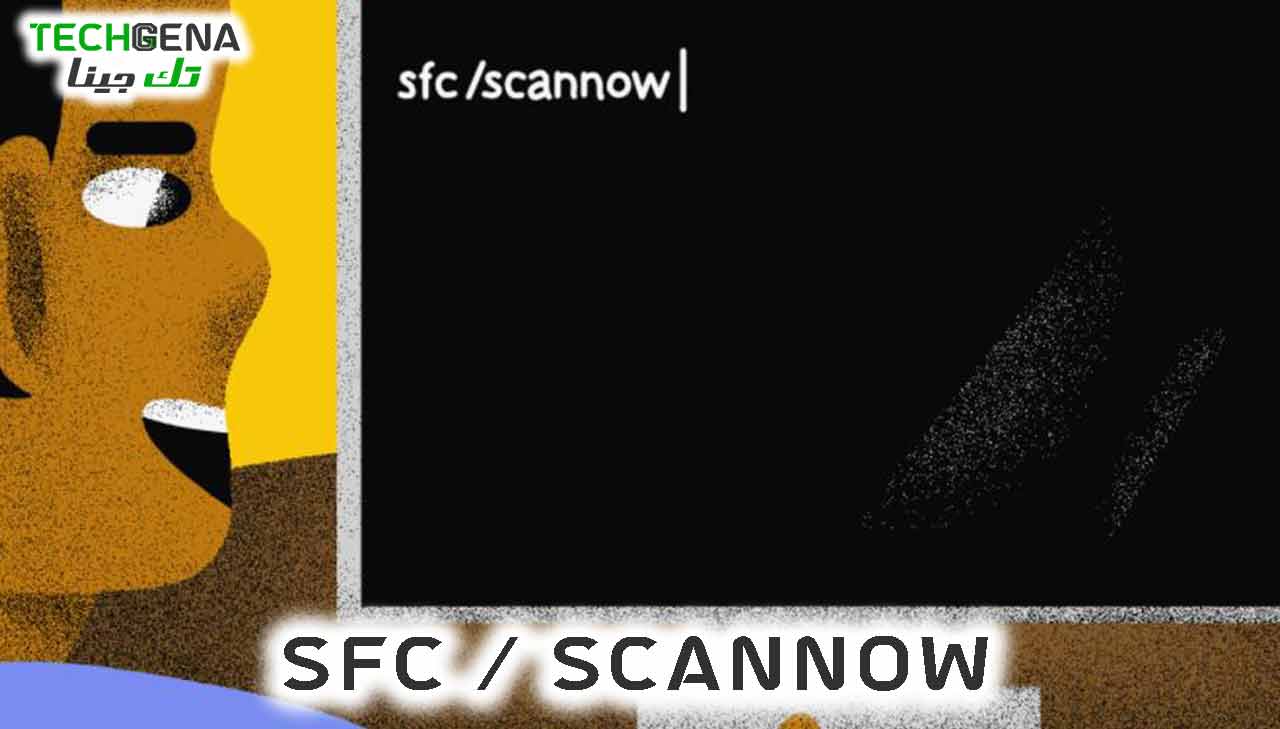
امر SFC / Scannow
كيف تستخدم sfc / scannow ؟
- افتح قائمة Start
- اكتب CMD واضغط علي Enter
- اكتب هذا الامر ” sfc /scannow ” ثم اضغط Enter
- سيتم الاًن التحقق من ملفات النظام واظهار التقرير
- قم باعادة تشغيل الكمبيوتر
سيتحقق الاًن System File Checker من سلامة جميع ملفات نظام التشغيل الخاص بحاسوبك، وقد يستغرق هذا بعض الوقت حتي الانتهاء
وعند اكتمال عملية التحقق، ستري في النهاية تقرير الاصلاح مثل التقرير الذي سنوضحه الاًن، وهذا بإفتراض انه تم العثور علي بعض المشاكل وتصحيحها وعلاجها.
Windows Resource Protection found corrupt files and successfully repaired them. Details are included in the CBS.Log windir\Logs\CBS\CBS.log. For example C:\Windows\Logs\CBS\CBS.log. Note that logging is currently not supported in offline servicing scenarios
او تقرير مثل هذا ان لم يجد امر SFC / SCANNOW اي مشاكل في ملفات النظام:
Windows Resource Protection did not find any integrity violations
ملحوظة:
في نظام تشغيل XP و 2000 قد تحتاج الي تحديد ملف النظام بشكل اوضح، اما في نظام تشغيل 10 لن تحتاج الي القيام بأي اجراء يدوي اًخر، فقط قم بكتابة امر sfc/ scannow واتبع الخطوات المذكورة في الاعلي
ولتحديد ملف النظام بشكل واضح في نظام تشغيل XP او نظام تشغيل 2000، قم بكتابة هذا الامر: sfc /scannow /offbootdir=d:\ /offwindir=d:\windows
امر: /offbootdir= يعني اسم مجلد ملف النظام، هل هو C ام D ام E، وبذلك تحدده بشكل واضح للامر حتي يستطيع الوصول الي ملفات نظام التشغيل بطريقة صحيحة.
ماهو CBS.LOG File وعلاقته بامر SFC / SCANNOW ؟
بعد قيامك بعملية فحص لملفات النظام، سيتم انشاء ملف بإسم Logfile سيفيدك جداً ان لم تستطع حل مشاكل جهازك بنفسك، فقط اعط هذا الملف لإحدي متخصصي النظم والمعلومات او اي شخص فني خبير تعرفه ليصلح لك اخطاء ملفات نظام حاسوبك التي لم تستطع اصلاحها بنفسك.
اوامر SFC في نظام التشغيل
- sfc / scannow: هذا الامر يفحص جميع ملفات نظام التشغيل خصوصاً ملفات Windows DLL وهو اختصار لكلمة: System File Checker
- sfc / verifyonly: هذا الامر يفحص ملفات نظام التشغيل ولكن بدون اصلاحها، يعطي تقرير فقط بوجودها ام عدم وجودها
- sfc / scanfile: هذا الامر يفحص ملفات النظام ويقوم بإصلاحها ولكن بتحديد ملف محدد يتم كتابته بعد الامر، كمثال: sfc / scanfile=filename
- sfc / verifyfile: يتحقق هذا الامر من وجود اخطاء في مسار محدد ولكن دون اصلاحها
- sfc / offbootdir: يستخدم هذا الامر لتحديد دليل التمهيد عند استخدام SFC دون اتصال
- sfc / logfile: يستخدم هذا الامر لتحديد ملفات السجل وتمكينه بشكل انتقائي عند استخدام SFC دون اتصال
- sfc / offwindir: يستخدم هذا الامر لتحديد دليل نظام التشغيل عند استخدام SFC دون اتصال
 تك جينا
تك جينا
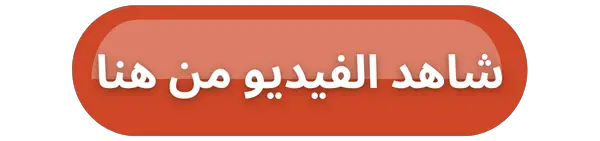
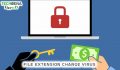









التعليقات